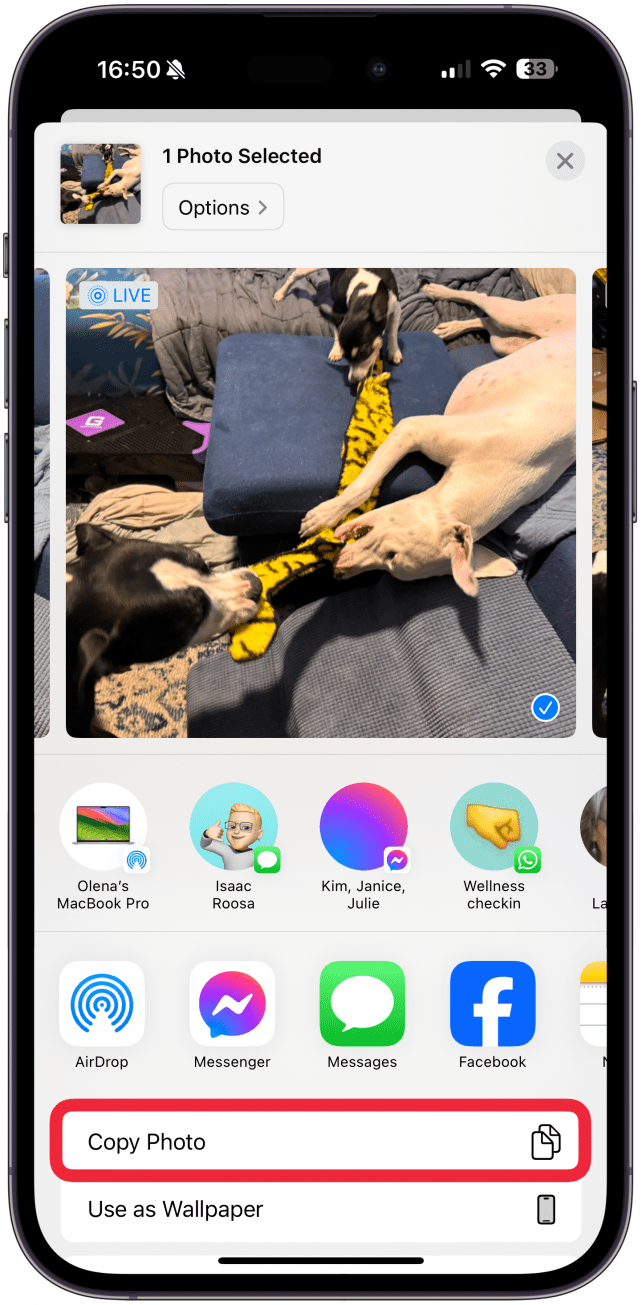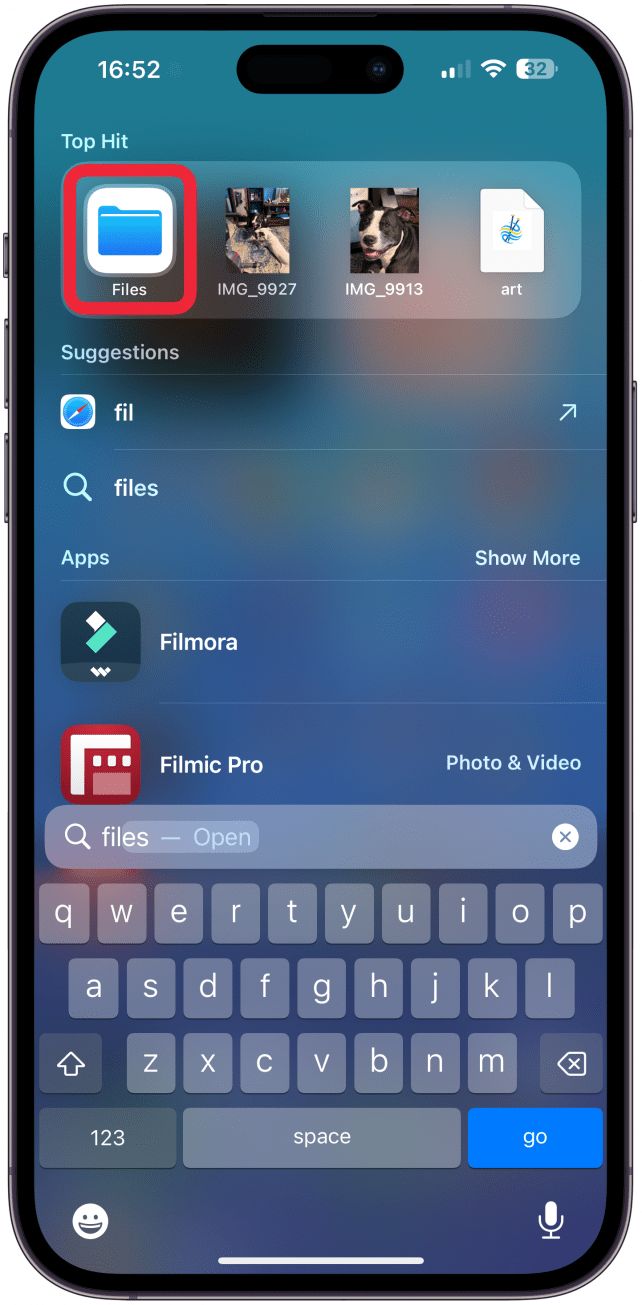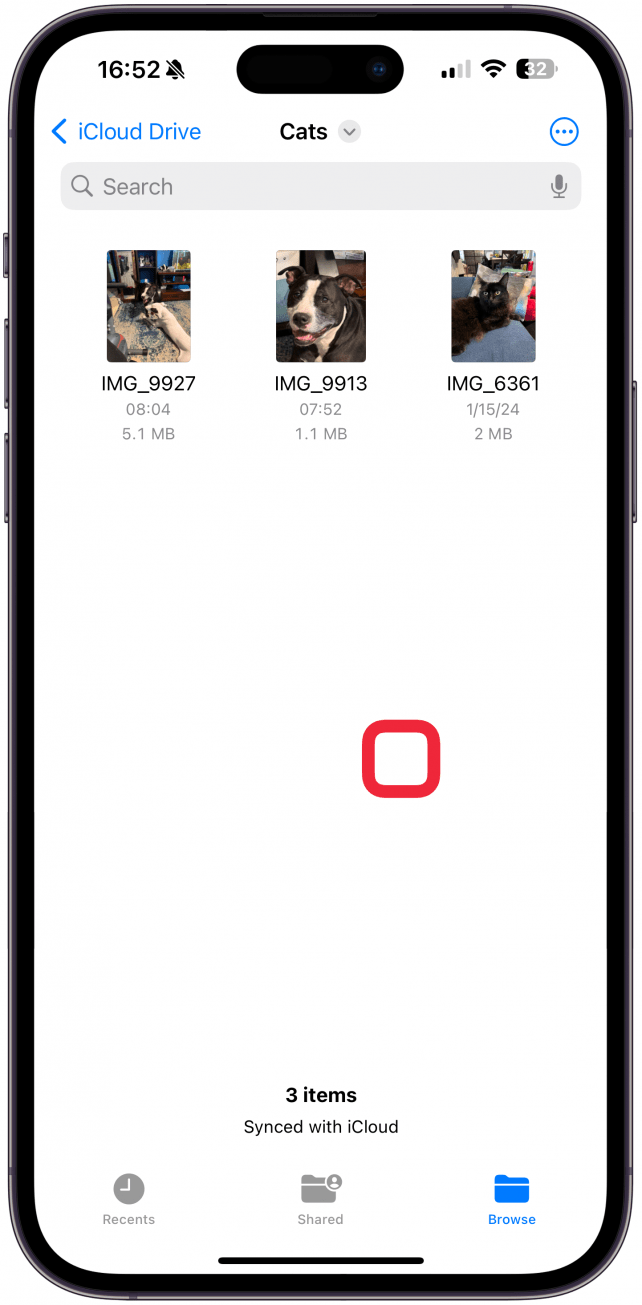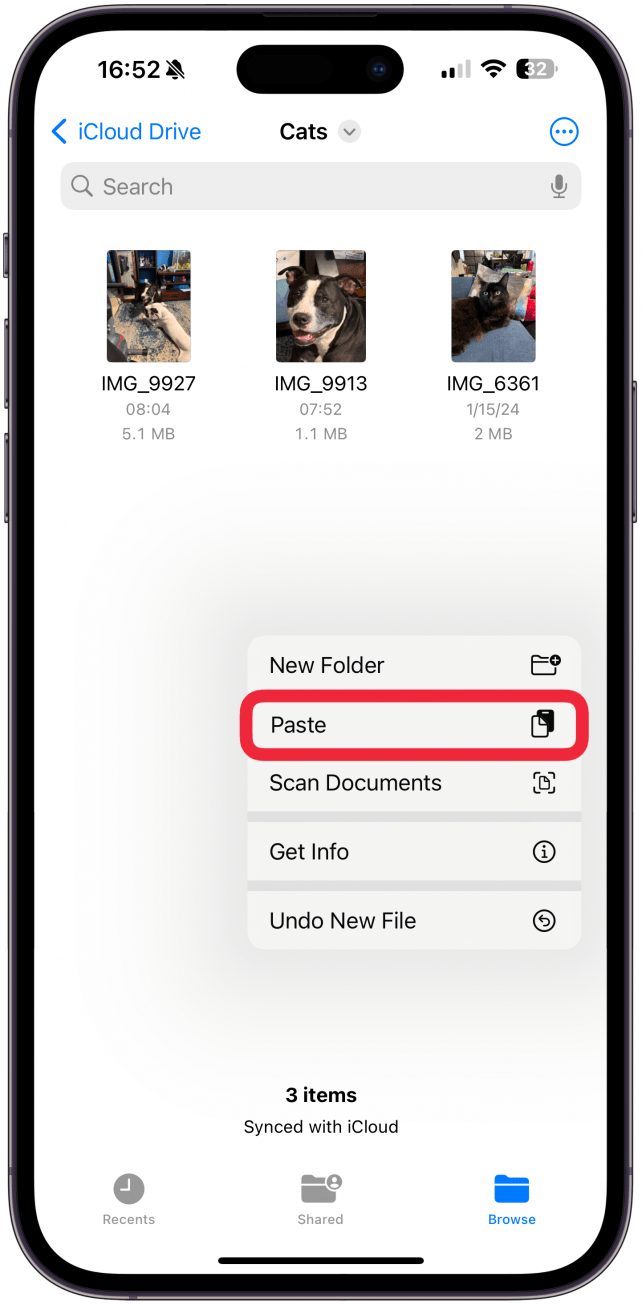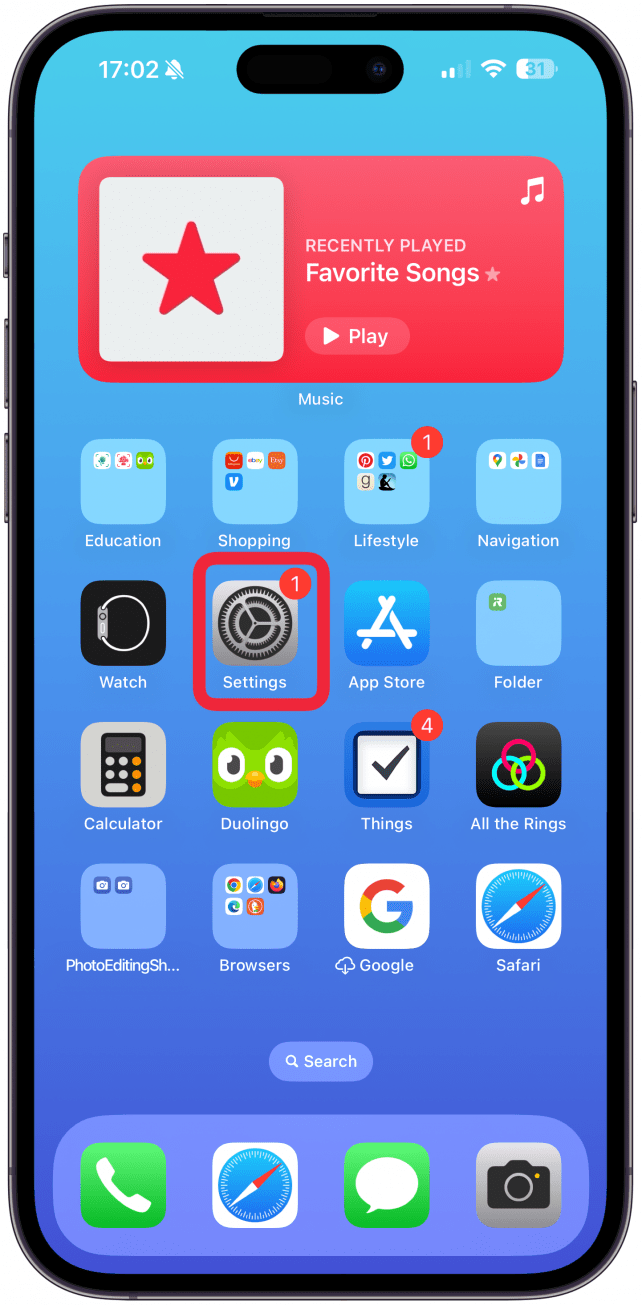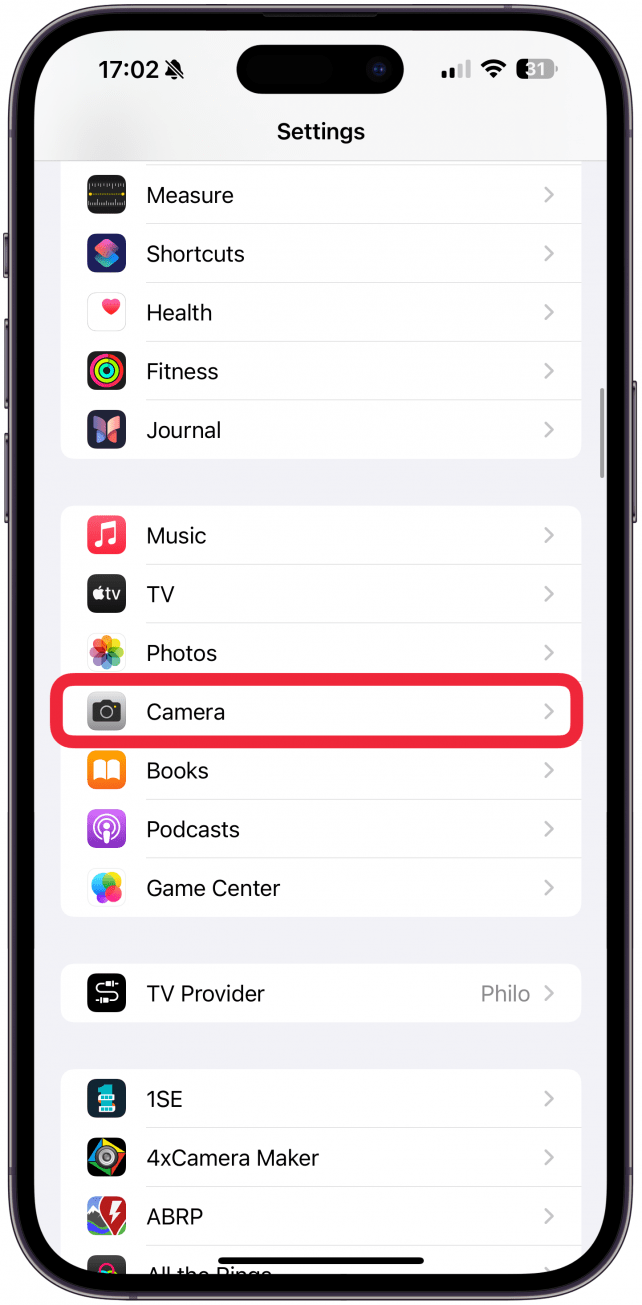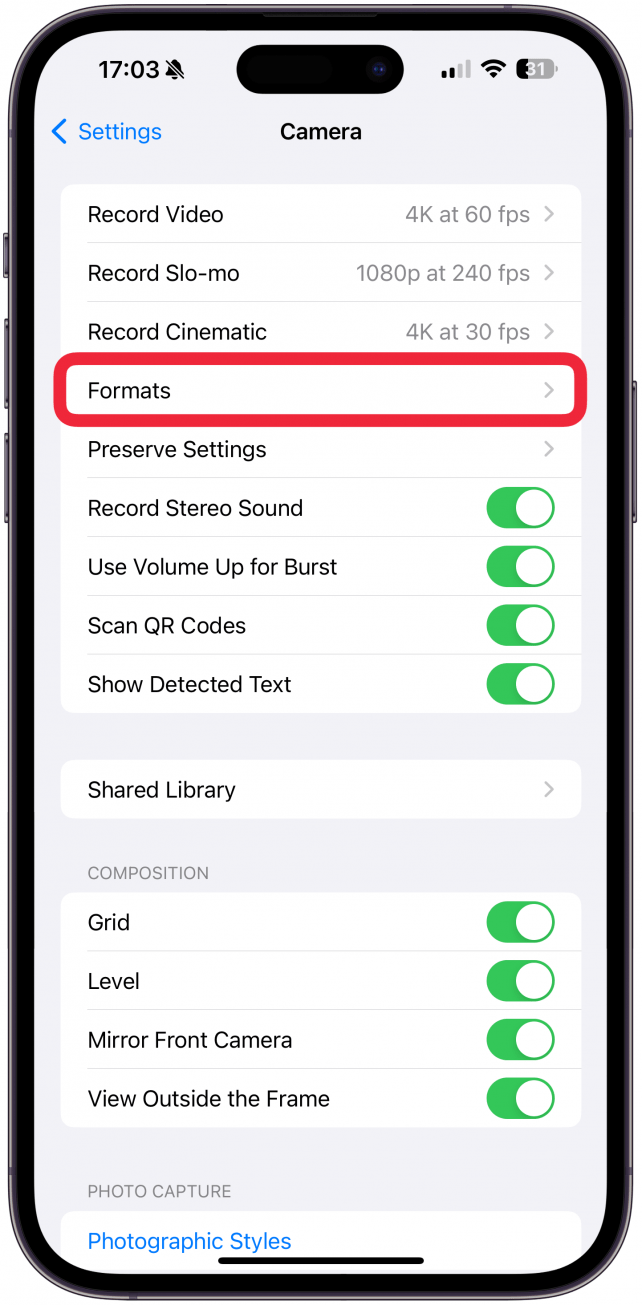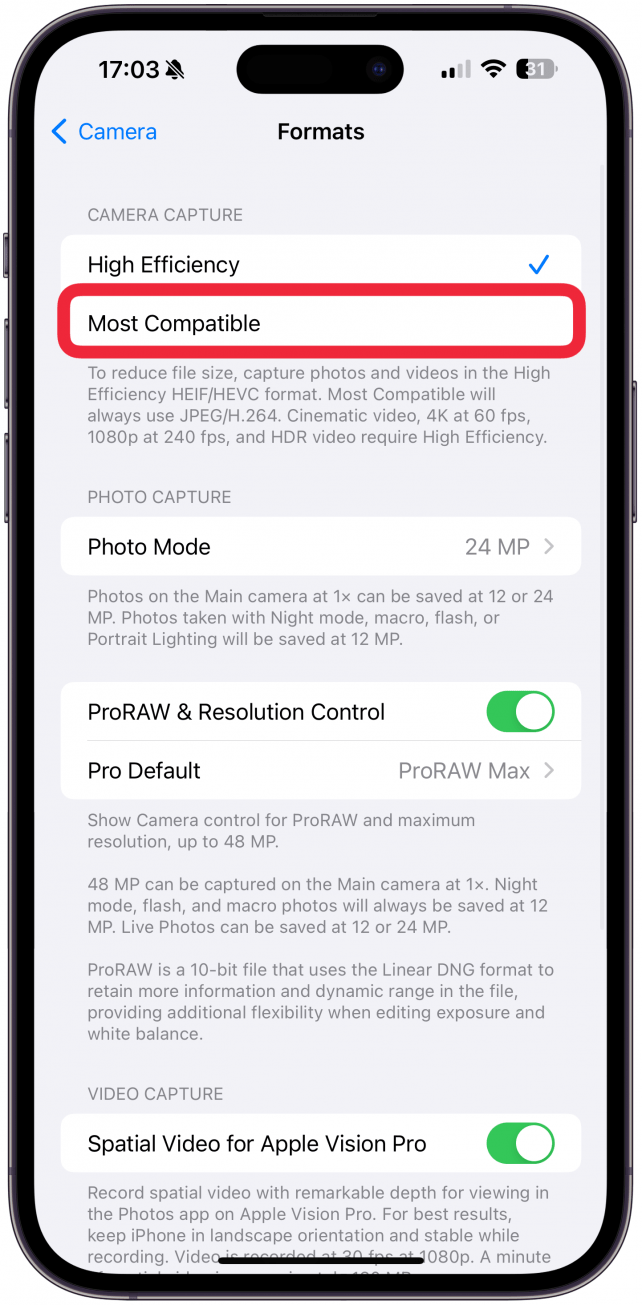Хорошая новость заключается в том, что вам не нужен конвертер HEIC в JPG, если вы хотите преобразовать одно или несколько изображений. Я расскажу вам, как сделать так, чтобы каждая ваша фотография в будущем была в формате JPG, и как конвертировать HEIC в JPG прямо на iPhone, без сторонних приложений.
Как конвертировать из HEIC в JPG на iPhone
Самый быстрый способ конвертировать HEIC/HEIF в JPG — это скопировать и вставить фотографию из приложения «Фото» в приложение «Файлы» или отправить ее себе по электронной почте. Вот как изменить HEIC на JPG с помощью копирования и вставки:
- Откройте фотографию в приложении «Фото» и нажмите на значок обмен.
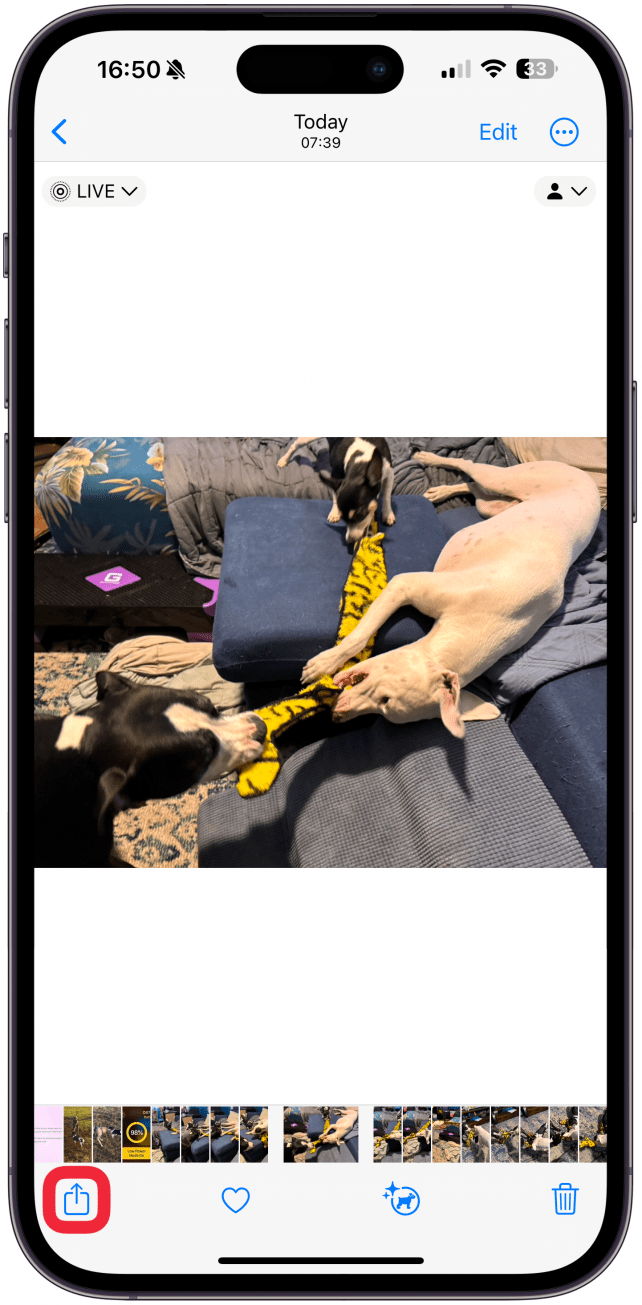
- Выберите Копировать фотографию.

- Откройте приложение Файлы и перейдите в папку или создайте новую, в которую вы хотите сохранить фотографию.

- Нажмите на пустое место, чтобы появилось меню.

- Выберите Вставить.

Ваша фотография будет вставлена в формате JPG, и вы сможете поделиться ею в новом формате из приложения «Файлы». Если вы предпочитаете метод электронной почты, просто добавьте фото как вложение в письмо, и получатель получит его в формате JPG. Если вы хотите конвертировать фотографии в разные форматы, вам может понадобиться приложение или веб-сайт, например Convertio, который позволяет конвертировать до 10 файлов в день бесплатно или неограниченное количество, если вы заплатите $9,99 в месяц. Чтобы получить больше советов по использованию iPhone, не забудьте подписаться на нашу бесплатную рассылкуСовет дня!
 Откройте для себя скрытые возможности iPhoneПолучайте ежедневные советы (со скриншотами и четкими инструкциями), чтобы осваивать iPhone всего за одну минуту в день.
Откройте для себя скрытые возможности iPhoneПолучайте ежедневные советы (со скриншотами и четкими инструкциями), чтобы осваивать iPhone всего за одну минуту в день.
Как делать фотографии в формате JPG на iPhone
Если вы больше никогда не хотите беспокоиться о конвертации фотографий, вы можете изменить настройки в приложении «Камера». Хотя в этом случае ваши фотографии будут занимать больше места в памяти, это очень удобно, если вам часто приходится использовать JPG, а не HEIC.
- Откройте Настройки.

- Нажмите Камера.

- Выберите Форматы.

- В разделе «Захват камеры» выберите Место совместимости.

Теперь каждая сделанная вами фотография будет автоматически сохраняться в формате JPG.
Теперь вы знаете, как конвертировать HEIC в JPG несколькими разными способами, а также знаете, как перестать делать эти надоедливые фотографии в формате HEIC в будущем. Далее вы узнаете [как конвертировать PNG в JPEG на iPhone] (https://www.iphonelife.com/content/how-to-convert-png-to-jpeg-iphone-2022#).
ЧАСТО ЗАДАВАЕМЫЕ ВОПРОСЫ
- Что такое файл HEIC? HEIC — это аббревиатура, которая расшифровывается как High Efficiency Image Container, и это тип файла HEIF, который предназначен для фотографий. Видеоверсия HEIF — это HEVC.
- Хорошая новость заключается в том, что вам не нужен конвертер HEIC в JPG, если вы хотите преобразовать одно или несколько изображений. Я расскажу вам, как сделать так, чтобы каждая ваша фотография в будущем была в формате JPG, и как конвертировать HEIC в JPG прямо на iPhone, без сторонних приложений.
- Как конвертировать из HEIC в JPG на iPhone